Windows 10: het wachtwoord verwijderen voor verschillende aanmeldingsgevallen
Wachtwoorden om u aan te melden bij Windows-systemenvergeet, zijn een echte hoofdpijn voor elke gebruiker. Dit geldt niet alleen voor de gebruikelijke start, wanneer de gebruiker zelf bescherming heeft bedacht, maar ook voor die gevallen waarin het wachtwoord is gekoppeld aan de "boekhouding" van Microsoft. De situatie met de registratiegegevens Microsoft zal nu niet meer worden overwogen, vooral omdat u de registratie kunt verwijderen of het bijbehorende wachtwoord rechtstreeks op de bedrijfswebsite kunt wijzigen. Overweeg hoe u het wachtwoord kunt verwijderen wanneer u zich aanmeldt bij Windows 10 of in soortgelijke situaties. Er zijn verschillende oplossingen die op verschillende situaties kunnen worden toegepast.
Windows 10: Hoe verwijder je het wachtwoord met de eenvoudigste methode?
Het spreekt voor zich dat een persoon geen machine is, en het is normaal dat hij sommige dingen vergeet. Welnu, je zult een aantal combinaties niet in je hoofd houden voor toegang tot een bepaalde dienst?
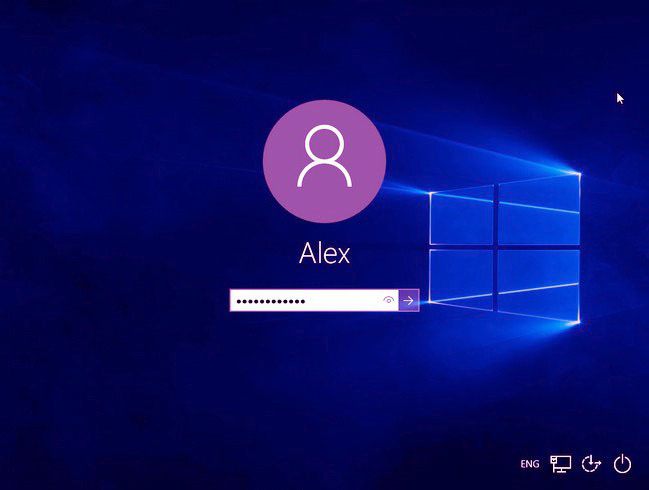
Hetzelfde geldt voor inloggen op Windows-besturingssystemen, als een wachtwoord wordt gebruikt voor lokale registratie (om nog te zwijgen van ernstiger beveiligingsmethoden).
Maar laten we beginnen met de eenvoudigste. Stel dat u het wachtwoord moet verwijderen wanneer u zich aanmeldt bij Windows 10 voor een lokale gebruiker.

Om niet speciaal op verschillende soorten secties te schuren,menu en instellingen, kunt u gewoon de commandoconsole starten met beheerdersbevoegdheden en de netgebruikersregel eerst registreren, en dan net gebruiker NAME "", waarbij NAME de gebruikersnaam is. Dit is de eenvoudigste opdracht voor het resetten van het wachtwoord. Wat het interessantst is, weten maar weinig mensen, maar probeer het in de praktijk toe te passen, en je zult het resultaat zelf zien.
Reset uw wachtwoord via accountinstellingen
Maar om het Windows-wachtwoordverzoek op dezelfde manier te verwijderenhet is eenvoudig mogelijk via het gedeelte van registratierecords. Om dit te doen, moet u de accountinstellingen invoeren. U kunt dit doen via het optiemenu of via het standaard "Configuratiescherm", maar de eenvoudigste manier is om "netplwiz" in de "Run" -console in te typen.

In het instellingenvenster hoeft u alleen maar het vereiste te markerenRegistratie en van de top, haal het vinkje weg bij het selectievakje naast de regel voor wachtwoordaanvraag bij het inloggen, sla de wijzigingen op en laat de velden leeg als u om een nieuw wachtwoord vraagt. De oude combinatie moet in het bovenstaande veld worden ingesteld (dit is een noodzakelijke voorwaarde voor toegang tot en wijziging van het wachtwoord).
Hoe verwijder ik het wachtwoord van het Windows 10-account via het systeemregister?
Met het register is de situatie iets gecompliceerder. Op de vraag hoe het wachtwoord te verwijderen Windows 10, moet rekening worden gehouden met het feit dat je eerst de editor (regedit) noemen, voer de HKLM tak en via de rubriek SOFTWARE bereikt de map CurrentVersion, zoals aangegeven in de afbeelding hieronder.

Nu is het probleem hoe de Windows-wachtwoord 10 te verwijderen, wordt gereduceerd tot een string parameter aan de AutoAdminLogon vinden, dubbelklikt u op om het venster te bewerken noemen, en stel de waarde in op 1.
Bovendien moet u de computernaam voor de parameter DefaultDomainName opgeven (u kunt deze rechtstreeks via PCM op de computerlijn in de "Explorer" in de systeemeigenschappen bekijken).
Opmerking: als deze sleutels zich nog niet in het register bevinden, moeten ze via de PCM worden gemaakt met de keuze uit de 32-bits DWORD-reeksparameter.
Hoe kan ik het wachtwoord verwijderen wanneer ik de slaapmodus verlaat?
Een andere situatie waarinhet is noodzakelijk om het probleem op te lossen van het verwijderen van het wachtwoord van Windows 10, betreft de slaapmodus (als deze is geactiveerd). Zelfs als u het wachtwoord gebruikt om het gebruik van het wachtwoord uit te schakelen, reageert de hibernation-modus hierop niet en moet deze opnieuw worden ingevoerd als u wakker wordt.

In deze situatie gebruiken we eerst de instelling van onze eigen account, waarbij de waarde van "Nooit" wordt ingesteld in de re-entry parameters.

Ga daarna naar de power-sectie enstel bij de instellingen van het huidige schema dezelfde waarde in voor het wachtwoordverzoekitem bij het ontwaken (in het geval van laptops - zowel voor de batterij als voor het netwerk). Sla vervolgens de wijzigingen op (opnieuw opstarten is in dit geval niet nodig).
In plaats van af te sluiten
Zoals u kunt zien, de vraag hoe u het wachtwoord kunt verwijderenWindows 10 is niet zo moeilijk op te lossen. Maar de bovenstaande oplossingen zijn alleen geschikt voor thuisgebruik, wanneer slechts één gebruiker op de computer werkt. In kantoren is het gebruik van dergelijke oplossingen natuurlijk een vrij controversieel probleem, omdat dit al van toepassing is op het gebied van vertrouwelijkheid van gegevens en systeembeveiliging.
Is het de moeite waard om het wachtwoord opnieuw in te stellen? Soms - nee, soms - ja. Het hangt allemaal af van de specifieke situatie. Het ding is, het gebeurt als volgt: als je het wachtwoord niet meer weet, is het helemaal niet mogelijk om het systeem te betreden. De meeste gebruikers beginnen uiteindelijk Windows opnieuw te installeren. En waarom? Gebruik opstartbare media, bel de opdrachtregel en voer de volledige reset-reeks in, zoals hierboven weergegeven!






